Aplicável as versões: Excel para Office 365 Excel para Office 365 para Mac Excel 2016 Excel 2013 Excel 2010Excel 2007 Excel 2016 para Mac Excel para Mac 2011 Excel Online Excel para iPadExcel Web App Excel para iPhone Excel para tablets Android Excel para telemóveis AndroidExcel Mobile Excel Starter 2010
Tirar a média de vendas de todos os produtos, notas ou qualquer outra situação no Excel é muito fácil. Mas já pensou ter que tirar a média somente de um determinado produto em meio a muitos que são vendidos em uma empresa? No Excel isso também é muito fácil. Você vai aprender na prática como tirar média condicional usando a função MÉDIASE no Excel.
Planilha da aula disponível para download.
Neste exemplo, temos uma lista de vendas de alguns produtos de uma determinada loja:
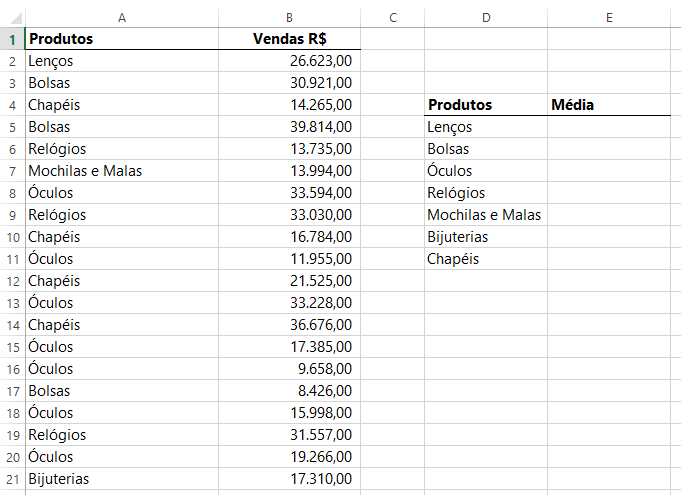
Nosso objetivo é saber a média por produto. Como eu faço? A função MÉDIASE no Excel facilita muito nossa vida.
SINTAXE DA FUNÇÃO MÉDIASE:
Intervalo: corresponde, no nosso exemplo, ao intervalo do nome de todos os produtos.
Critério: nome do produto estamos querendo saber;
[Intervalo_média]: o intervalo onde contém os valores.
Então vamos lá.
Primeiro, na célula E5 digite o nome da função = MÉDIASE (atente-se para o acento agudo na letra E), sem seguida pressione TAB no seu teclado:
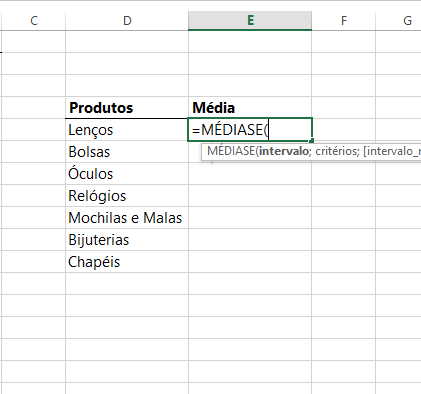
Selecione o intervalo de dados que corresponde ao nome dos produtos.
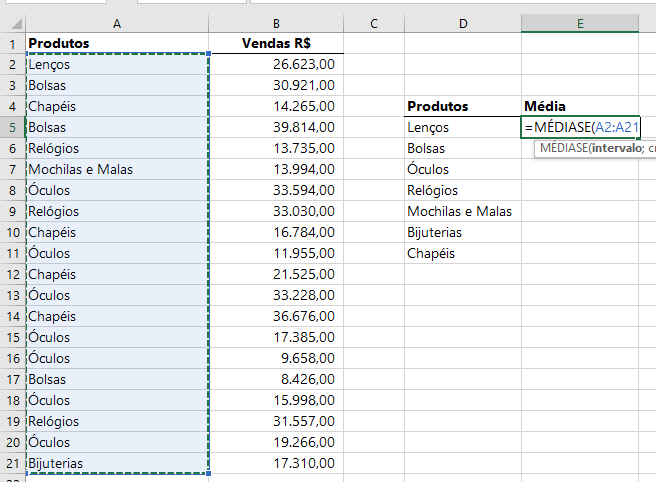
Agora, você apertará F4 para fixar as células dessa fórmula, assim, quando você arrastar para baixo elas não serão alteradas. A fórmula estará assim:
=MÉDIASE($A$2:$A$21
Em seguida digite o ponto e vírgula para chamar o próximo argumento.
Neste momento a função MÉDIASE pede o critério. Você tem duas opções: Colocar o nome do produto entres aspas duplas: “Lenços” ou clicar na célula que contém o nome.
Veja abaixo as duas situações:
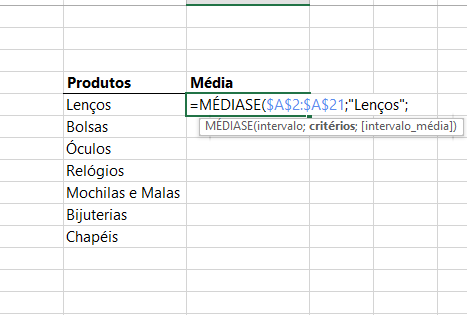
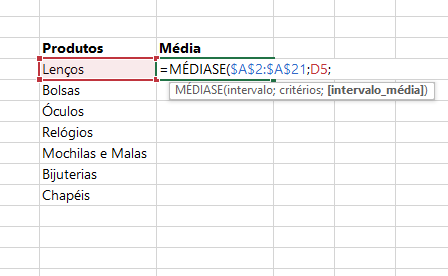
A opção 2 é muito mais prática. Concorda?
Não esqueça de pressionar o ponto e vírgula para chamar o próximo argumento.
Por último, a função MÉDIASE no pede o intervalo de média. Selecionemos então, o intervalo que contém os valores e não esqueça de fixar apertando F4:
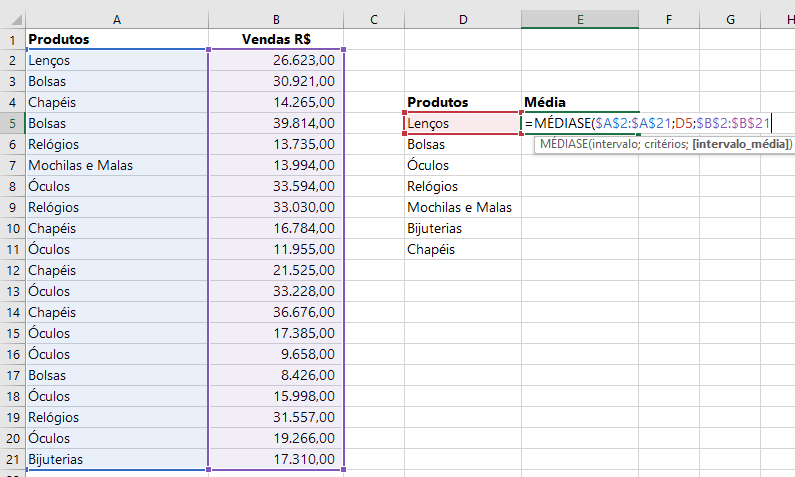
Pressione Enter:
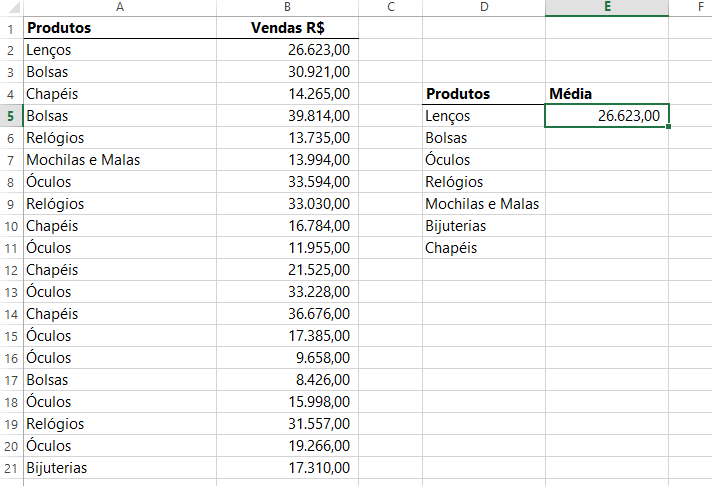
Pronto. Já temos o resultado do primeiro produto. Agora basta arrastar para baixo usando a alça de preenchimento que teremos o resultado de todos os produtos.
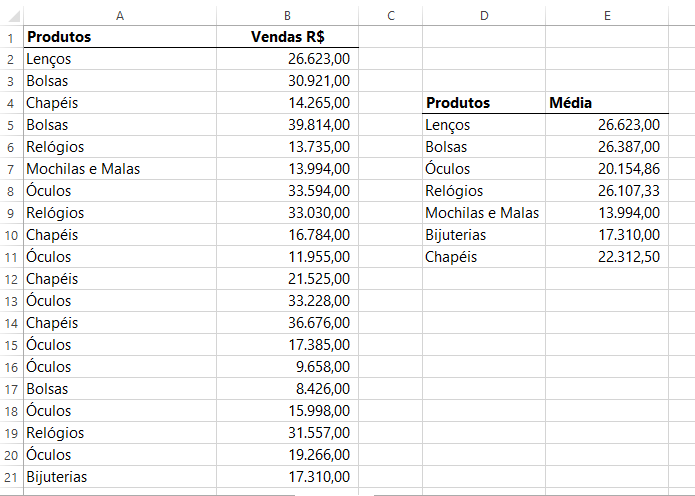
Seu exercício está finalizado! Viu como é fácil? Pratique bastante.





![LOCALIZAR-PALAVRAS-USANDO-O-VBA Como Localizar Palavras Usando o VBA [Planilha Pronta]](https://ninjadoexcel.com.br/wp-content/uploads/2023/07/LOCALIZAR-PALAVRAS-USANDO-O-VBA-304x170.jpg)











